- Se la Seleziona il driver da installare viene visualizzato un messaggio durante l'installazione di Windows 11, significa che nel file ISO mancano alcuni dati cruciali.
- Il riscaricamento del file ISO da una fonte affidabile e il tentativo di installare nuovamente il sistema operativo in genere risolve questo problema.
- Quando l'USB avviabile di Windows 11 non funziona, regola le impostazioni del disco rigido nel BIOS.
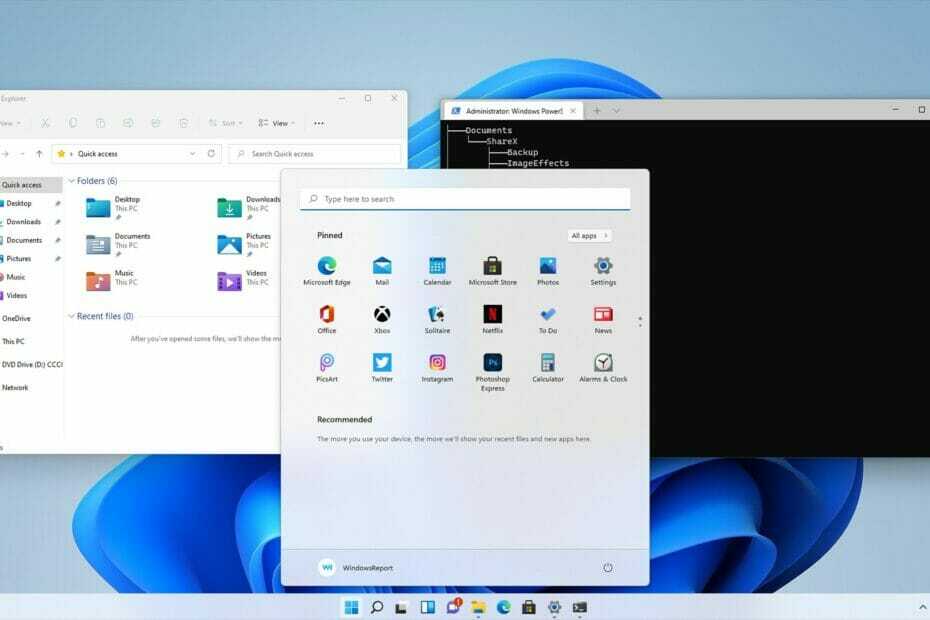
Questo software riparerà gli errori comuni del computer, ti proteggerà dalla perdita di file, malware, guasti hardware e ottimizzerà il tuo PC per le massime prestazioni. Risolvi i problemi del PC e rimuovi i virus ora in 3 semplici passaggi:
- Scarica lo strumento di riparazione PC Restoro che viene fornito con tecnologie brevettate (brevetto disponibile qui).
- Clic Inizia scansione per trovare problemi di Windows che potrebbero causare problemi al PC.
- Clic Ripara tutto per risolvere i problemi che interessano la sicurezza e le prestazioni del tuo computer
- Restoro è stato scaricato da 0 lettori questo mese.
L'installazione di un nuovo sistema operativo è in genere un processo semplice e senza problemi, ma a volte possono verificarsi problemi e interferire con la procedura.
Molti utenti hanno riferito di aver ricevuto il Seleziona il driver da installare messaggio quando si tenta di installare Windows 11 sul proprio PC. Questo può impedirti di goderti il sistema operativo, quindi è importante sapere come risolverlo correttamente.
Ci sono diversi motivi per cui può verificarsi questo messaggio di errore, che vanno da supporti di installazione errati a driver mancanti, e in questa guida li esploreremo tutti. Unisciti a noi mentre cerchiamo di trovare la soluzione migliore per questo problema.
Perché si verifica l'errore Seleziona il driver da installare?
Nella maggior parte dei casi, questo errore si verifica perché non si dispone dei driver necessari nel supporto di installazione di Windows.
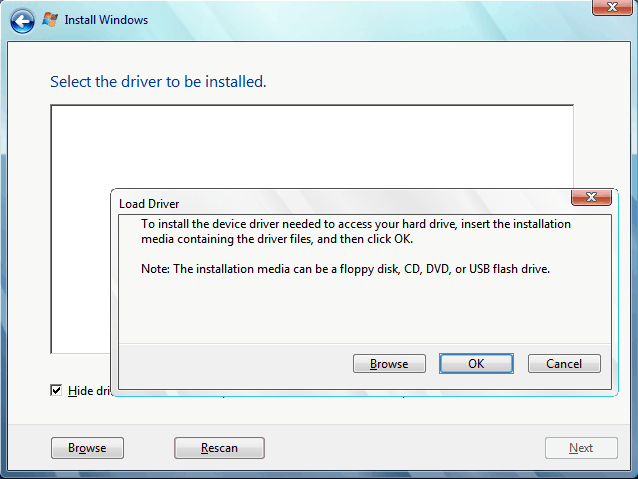
Questo può essere il risultato di un file ISO danneggiato o di un problema di compatibilità. Se è effettivamente causato da un problema di compatibilità, molto probabilmente Microsoft risolverà questo problema con una futura build di Windows.
È il Seleziona il driver da installare errore grave?
Sì, questo tipo di errore può essere grave poiché interferirà con l'installazione del sistema operativo. Se manca il driver richiesto, l'installazione non può accedere al tuo disco rigido o SSD e questo sta causando la comparsa del problema.
Tali errori sono sempre una preoccupazione, soprattutto per gli utenti meno esperti di tecnologia, ma ci sono un paio di modi per risolvere questo problema sul tuo PC.
Come posso correggere l'errore Seleziona il driver da installare in Windows 11?
1. Scarica di nuovo l'ISO di Windows 11
- Vai al Sezione download Microsoft.
- Seleziona la versione che vuoi scaricare.
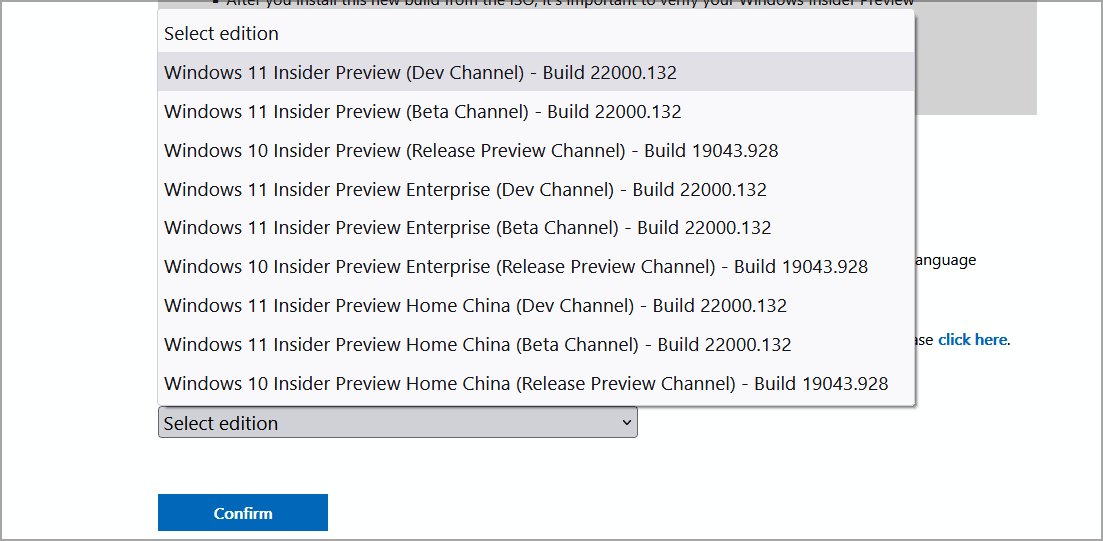
- Ora seleziona la lingua desiderata.
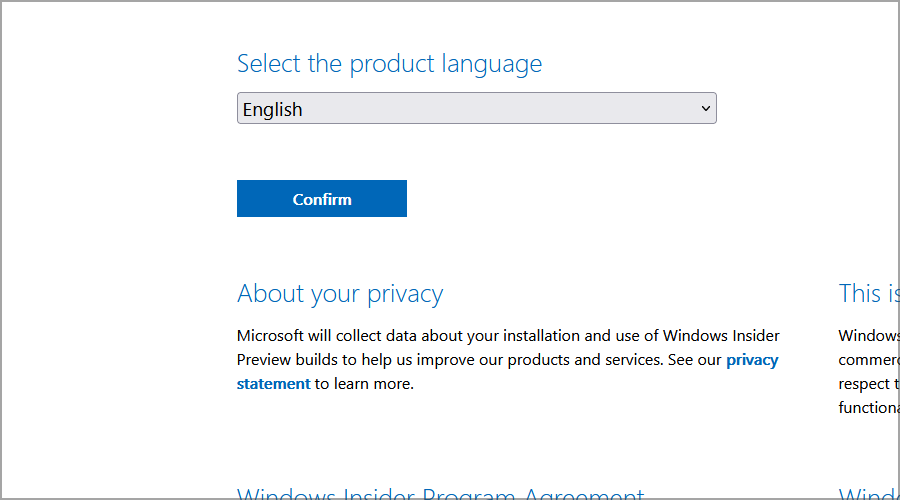
- Infine, fai clic sul collegamento per il download.
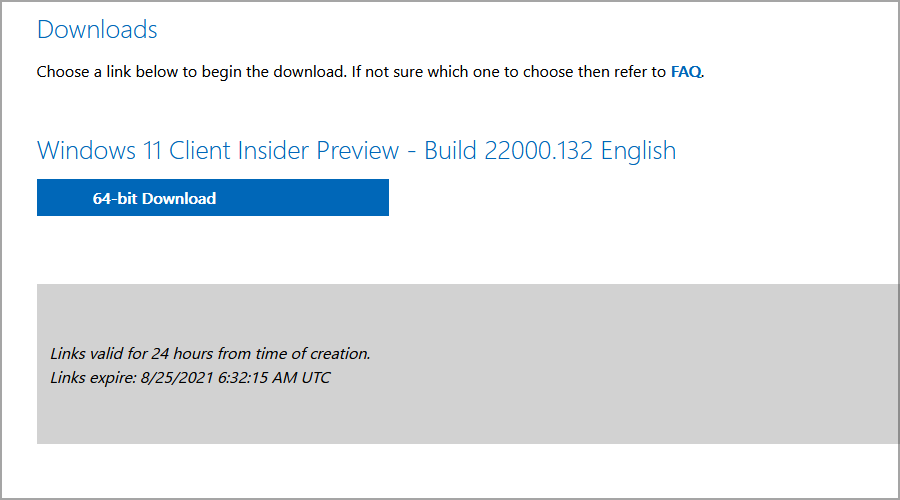
- Attendi il download del file ISO.
È possibile che il file ISO di Windows 11 sia stato danneggiato durante il download e ciò abbia causato la perdita di alcuni file, ma il problema dovrebbe essere risolto scaricando nuovamente il file ISO.
CONSIGLIO
Alcuni utenti hanno segnalato che il messaggio di errore non è apparso durante il tentativo di installare una build diversa di Windows 11, quindi assicurati di provare anche quello.
2. Cambia modalità operativa SATA
- Durante l'avvio del PC, continua a premere Del a accedere al BIOS.
- Vai a periferiche sezione.
- Ora impostato Modalità SATA a AHCI.
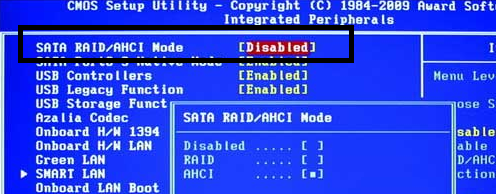
- Salva le modifiche e prova a installare nuovamente Windows 11.
Modificando questa impostazione, il driver non sarà richiesto durante l'installazione e non lo otterrai Seleziona il driver da installare messaggio su Windows 11.
NOTA
Ogni BIOS della scheda madre è diverso, quindi controlla il manuale della scheda madre per trovare il modo corretto per accedere al BIOS e modificare la modalità SATA.
3. Copia i driver mancanti sull'USB di installazione
- Scarica il driver richiesto. Di solito è un Rapid Storage o un driver per chipset.
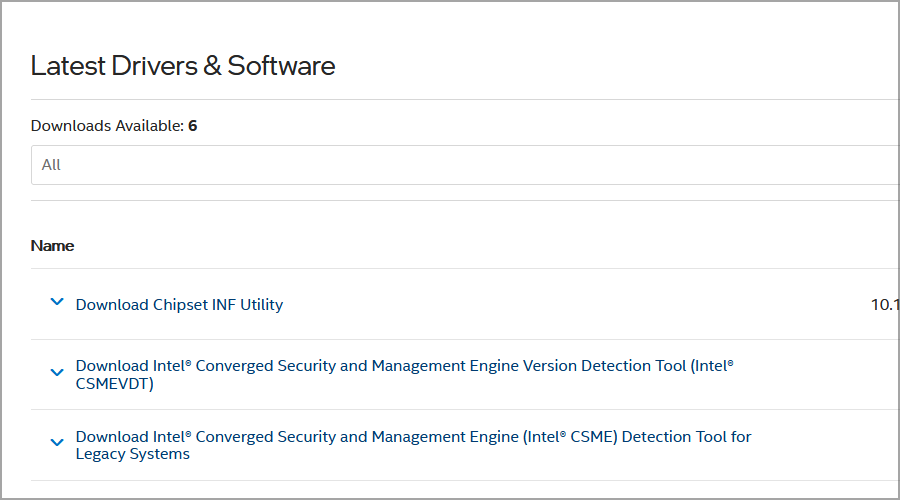
- Una volta scaricati i driver, estrarli.
- Ora cerca tutti i file sys, inf o dll e copiali.
- Incollali sul supporto di installazione USB di Windows 11.
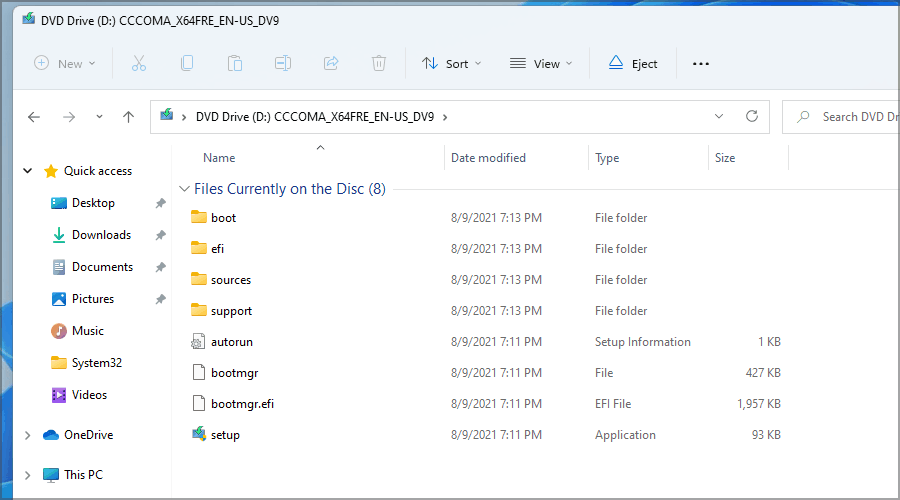
- Prova a eseguire di nuovo l'installazione.
- Se ti vengono richiesti i driver, seleziona quelli che hai aggiunto all'unità USB.
Questo problema è stato segnalato principalmente sui dispositivi Dell e la soluzione sopra menzionata ha funzionato per diversi utenti, quindi presumiamo che funzionerà per altre marche di PC.
Tieni presente che questa è una soluzione avanzata e devi sapere quali driver scaricare e aggiungere al supporto di installazione. Per le scansioni automatiche dei driver mancanti o obsoleti, si consiglia di utilizzare DriverFix.
4. Controlla il tuo disco rigido
- Assicurati che il tuo PC sia completamente spento.
- Scollegalo dalla presa di corrente.
- Apri il case del tuo computer.
- Controlla i cavi SATA e assicurati che siano ben collegati sia all'unità che alla scheda madre.
- Successivamente, controlla il cavo di alimentazione che va all'unità e assicurati che sia collegato correttamente.
- Chiudi il case del computer, collega il PC alla presa di corrente e controlla se il problema è scomparso.
A volte le connessioni allentate possono impedire il rilevamento del dispositivo di archiviazione e portare a Seleziona il driver da installare messaggio durante l'installazione di Windows 11.
Pertanto, controlla il tuo hardware e assicurati che tutto sia collegato correttamente. Il modo migliore per farlo è con alcuni strumenti avanzati di diagnostica hardware.
Come posso creare un'unità avviabile di Windows 11?
Per creare un'unità avviabile di Windows 11, è necessario scaricare una ISO di Windows 11 dal sito Web di Microsoft. Non scaricare il file ISO da siti Web di terze parti, perché potrebbe essere alterato.
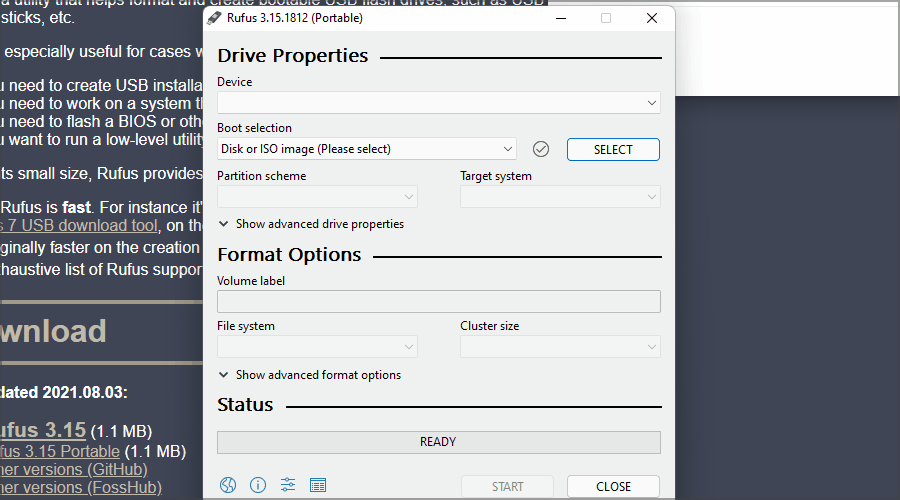
Dopo aver scaricato il file ISO, usa semplicemente Rufus per creare un supporto di avvio. Per ulteriori informazioni passo passo, controlla il nostro guida su come rendere l'unità USB avviabile di Windows 11.
Quali sono gli errori di installazione di Windows 11 più comuni?
Uno degli errori più comuni durante l'installazione di Windows 11 è il Errore dispositivo TPM non rilevato. Se non hai familiarità con il TPM, ti suggeriamo di leggere il nostro Guida a Windows 11 e TPM per maggiori informazioni.
Anche se hai problemi di installazione, dovresti essere in grado di risolverli dopo aver letto il nostro guida dedicata alla risoluzione dei problemi di installazione di Windows 11.
Sbarazzarsi di Seleziona il driver da installare messaggio in Windows 11 non deve essere difficile e speriamo che tu sia riuscito a risolvere questo problema utilizzando le nostre soluzioni.
Hai trovato la soluzione da solo? In questo caso, non esitare a condividerlo con noi nella sezione commenti qui sotto.


![Disabilitare l'imposizione della firma del driver [Guida di Windows]](/f/ab0c347cf8233848806db30d397e18d6.webp?width=300&height=460)